Come registrare facilmente le uccisioni di PUBG su Windows, iPhone e Android
PlayerUnknown's Battlegrounds (PUBG) è un gioco battle royale multiplayer online in tutto il mondo. Devi vedere molti video PUBG sui canali dei social media. Se vuoi condividere le tue uccisioni e momenti salienti di PUBG memorabili, puoi registrare lo schermo su PUBG mobile o PC. Non importa che tu voglia registra la maggior parte delle uccisioni in PUBG mobile o desktop, puoi ottenere il tutorial completo sulla registrazione di PUBG qui.
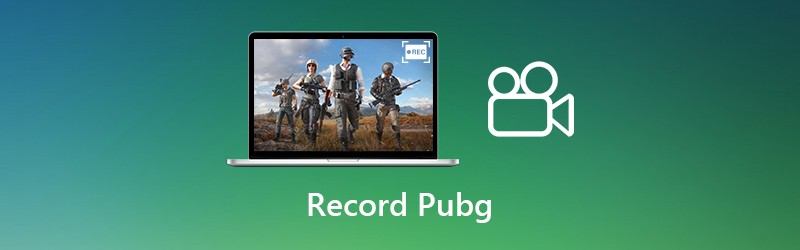

Parte 1: come registrare PUBG su PC
Se vuoi giocare a PUBG con uno schermo più grande, puoi scaricare la versione PC di PUBG. Di conseguenza, è necessario un registratore dello schermo in grado di registrare le uccisioni di PUBG su PC Windows senza ritardi. Durante questo periodo, puoi correre Registratore dello schermo Vidmore per registrare video e audio HD da PUBG. Inoltre, puoi aggiungere la sovrapposizione della webcam per registrare PUBG con il tuo viso e la tua voce. È supportato per tagliare le uccisioni del flusso PUBG registrate per rimuovere la parte indesiderata. Successivamente, puoi condividere la registrazione PUBG in un'unica fermata.
- Registra le uccisioni più alte di PUBG su PC con opzioni comuni e tasti di scelta rapida.
- Aggiungi il tuo suono e la tua immagine alla registrazione del gameplay live di PUBG.
- Aggiungi testo, freccia, forme e altri strumenti di disegno al video di registrazione e allo screenshot di PUBG.
- Registra la schermata di gioco di PUBG e salva i momenti salienti di PUBG sulle piattaforme multimediali.
- Il software di registrazione del gioco funziona con Windows 10 / 8.1 / 8/7.
Passo 1: Avvia Vidmore Screen Recorder. Scegliere Videoregistratore nell'interfaccia principale. Pertanto, puoi ottenere record mondiali e momenti salienti di PUBG all'interno del programma.

Passo 2: Abilitare Schermo e Suono di sistema per registrare video PUBG con audio. Puoi abilitare Webcam e Microfono per registrare le uccisioni di PUBG con i tuoi commenti in base alle tue necessità.

Passaggio 3: Clic REC per avviare la registrazione del video del gioco PUBG. Puoi registrare le statistiche di vapore su PUBG con Pausa e Curriculum vitae pulsanti. Fare clic sull'icona della fotocamera per acquisire uno screenshot sul record di abilità più alto di PUBG.

Passaggio 4: Clic Fermare per interrompere la registrazione su PUBG. Puoi fare clic Giocare per visualizzare in anteprima il video della registrazione del gioco PUBG. Inoltre, puoi tagliare i momenti salienti di PUBG registrati all'interno del file Anteprima finestra.

Passaggio 5: Ora fai clic Salva per esportare e salvare il gameplay di PUBG con audio. Nel Cronologia di registrazione finestra, puoi condividere direttamente le uccisioni di PUBG.

Parte 2: come registrare PUBG su iPhone
Se desideri registrare PUBG mobile su dispositivi iOS, non è necessario installarne alcuno registratore dello schermo app. Assicurati solo di eseguire iOS 11 e versioni successive. Dopodiché, puoi registrare le uccisioni del mondo mobile di PUBG su iPhone con la registrazione dello schermo iOS.
Passo 1: Apri il impostazioni app. Rubinetto Centro di controllo. Scegliere Personalizza i controlli. Quindi tocca l'icona + prima Registrazione dello schermo.
Passo 2: Tirati su Centro di controllo e tocca il file Disco opzione. Scegliere Registra schermo o Registra schermo e microfono nella finestra di dialogo a comparsa.
Passaggio 3: Gioca al gioco mobile PUBG come al solito. iPhone inizierà a registrare PUBG dopo il conto alla rovescia di 3 secondi.
Passaggio 4: Rubinetto Fermare per interrompere la registrazione di PUBG su iPhone. Puoi ottenere le uccisioni mobili registrate in PUBG mobile da telecamera app.
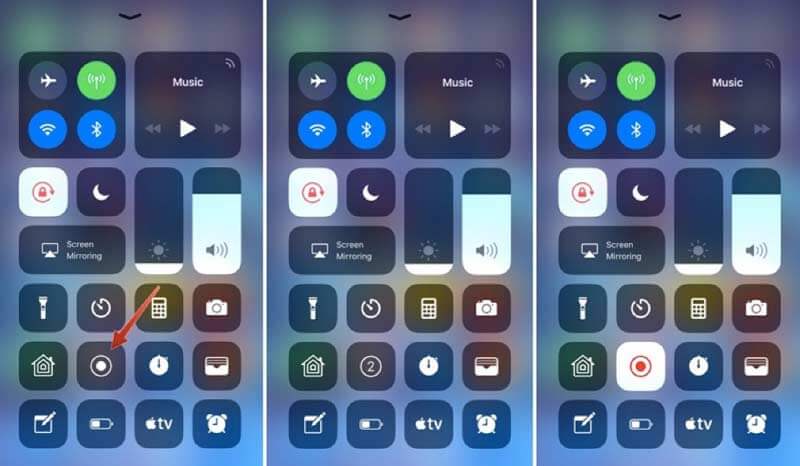
Parte 3: come registrare PUBG su Android
Se PUBG evidenzia che l'acquisizione automatica non funziona, puoi utilizzare le app di registrazione dello schermo Android per registrare il gameplay di PUBG. Questa sezione imposterà Google Play Games come esempio.
Passo 1: Apri l'app Google Play Games.
Passo 2: Rubinetto Registra il gameplay nel menu principale.
Passaggio 3: Clicca il Disco opzione vicino a PUBG mobile.
Passaggio 4: Scegli la risoluzione di registrazione del gameplay di PUBG e quindi scegli Il prossimo.
Passaggio 5: Rubinetto Lanciare nel messaggio che appare per confermare.
Passaggio 6: Scegliere Disco per registrare PUBG mobile su Android. Successivamente, puoi salvare o condividere il video della registrazione di PUBG.
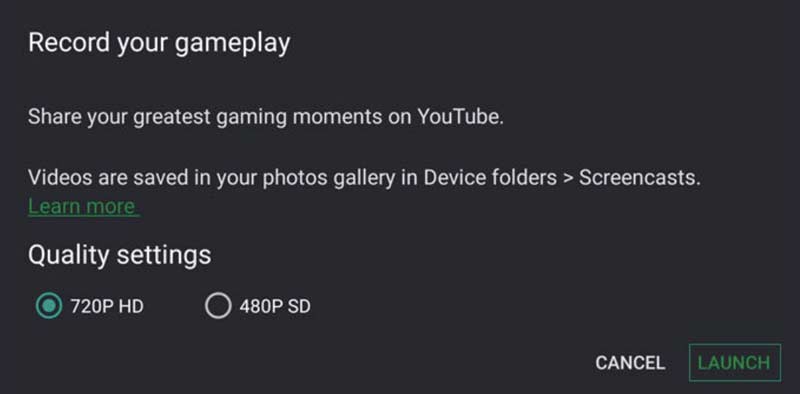
Se vuoi registrare il gioco PUBG con la sovrapposizione della webcam, usare Vidmore Screen Recorder è una buona scelta. Puoi registrare il gioco PUBG e il tuo commento contemporaneamente. Inoltre, puoi applicare strumenti di disegno e utilizzare il file trimmer video per modificare rapidamente il video di registrazione dello schermo di PUBG. Sentiti libero di scaricare il programma ogni volta che vuoi registrare il gameplay.


